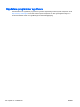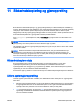User Guide - Windows 8.1
Table Of Contents
- Velkommen
- Bli kjent med datamaskinen
- Koble til et nettverk
- Koble til et trådløst nettverk
- Koble til et kablet nettverk
- Navigere med tastaturet, berøringsbevegelser og pekeenheter
- Multimedier
- Strømstyring
- Avslutte (slå av) datamaskinen
- Angi strømalternativer
- Bruke strømsparingsmoduser
- Bruke batteristrøm
- Finne mer informasjon om batterier
- Bruke Batterisjekk
- Vise hvor mye strøm batteriet har igjen
- Maksimere batteriets utladingstid
- Håndtere lavt batterinivå
- Sette inn eller ta ut batteriet
- Spare batteristrøm
- Oppbevare brukerutskiftbare batterier (kun på enkelte modeller)
- Avhende brukerutskiftbare batterier (kun på enkelte modeller)
- Bytte brukerutskiftbare batterier (kun på enkelte modeller)
- Bruke nettstrøm
- Eksterne kort og enheter
- Disker og stasjoner
- Sikkerhet
- Beskytte datamaskinen
- Bruke passord
- Bruke antivirusprogramvare
- Bruke brannmurprogramvare
- Installere kritiske sikkerhetsoppdateringer
- Bruke HP Client Security
- Installere tyverisikringskabel (tilleggsutstyr)
- Bruke fingeravtrykkleseren (kun på enkelte modeller)
- Vedlikehold
- Sikkerhetskopiering og gjenoppretting
- Computer Setup (BIOS), MultiBoot (fleroppstart) og HP PC Hardware Diagnostics (UEFI)
- Kundestøtte
- Spesifikasjoner
- Reise med datamaskinen
- Problemløsing
- Problemløsingsressurser
- Løse problemer
- Datamaskinen starter ikke
- Dataskjermen er blank
- Programvaren fungerer ikke normalt
- Datamaskinen er slått på, men reagerer ikke
- Datamaskinen er unormalt varm
- En ekstern enhet virker ikke
- Den trådløse nettverkstilkoblingen fungerer ikke
- En plate spilles ikke av
- En film vises ikke på en ekstern skjerm
- Prosessen med å brenne en plate starter ikke, eller den stopper før den er fullført
- Elektrostatisk utlading
- Stikkordregister

●
Når du skal velge en meny eller et menyalternativ, bruker du tab-tasten eller piltastene på
tastaturet og trykker på enter, eller du kan klikke på alternativet med en pekeenhet.
●
Når du skal bla opp og ned, klikker du på opp- eller nedpilen oppe til høyre på skjermen,
eller du kan bruke pil opp- eller pil ned-tasten på tastaturet.
●
Trykk på esc for å lukke åpne dialogbokser og gå tilbake til hovedskjermbildet i Computer
Setup, og følg veiledningen på skjermen.
Du kan avslutte Computer Setup-menyer på en av disse måtene:
●
Slik avslutter du Computer Setup-menyer uten å lagre endringer:
Klikk på ikonet Exit (avslutt) nederst til venstre på skjermbildet, og følg deretter veiledningen på
skjermen.
– eller –
Bruk piltastene til å velge Main (hovedmeny) > Ignore Changes and Exit (forkast endringer og
avslutt), og trykk på enter.
●
Slik lagrer du endringer og avslutter Computer Setup-menyer:
Klikk på Lagre-ikonet nederst til høyre på skjermbildet, og følg deretter veiledningen på
skjermen.
– eller –
Bruk piltastene til å velge Main (hovedmeny) > Save Changes and Exit (lagre endringer og
avslutt), og trykk på enter.
Endringene trer i kraft når datamaskinen startes på nytt.
Gjenopprette fabrikkinnstillingene i Computer Setup
MERK: Gjenoppretting av standardverdier vil ikke endre harddiskmodusen.
Følg denne fremgangsmåten for å tilbakestille alle innstillingene i Computer Setup til verdiene som
var angitt fra fabrikk:
1. Slå på eller omstart datamaskinen og trykk på esc mens meldingen "Press the ESC key for
Startup Menu" (trykk på ESC-tasten for oppstartmeny) vises nederst på skjermen.
2. Trykk på f10 for å åpne Computer Setup.
3. Bruk en pekeenhet eller piltastene til å velge Main (hovedmeny) > Restore Defaults (gjenopprett
standarder).
4. Følg veiledningen på skjermen.
5. Når du skal lagre endringene og avslutte, klikker du på Lagre-ikonet nederst til høyre på
skjermen og følger veiledningen.
– eller –
Bruk piltastene til å velge Main (hovedmeny) > Save Changes and Exit (lagre endringer og
avslutt), og trykk på enter.
Endringene trer i kraft når datamaskinen startes på nytt.
108 Kapittel 12 Computer Setup (BIOS), MultiBoot (fleroppstart) og HP PC Hardware Diagnostics
(UEFI)
NOWW